SciTE文本编辑器初体验
【摘要】
SciTE文本编辑器初体验
1、简单设置SciTE文本编辑器
单击【Options】|【Open Global Options File】
打开SciTEGlobal.properties文件,做一些修改:
...
SciTE文本编辑器初体验
1、简单设置SciTE文本编辑器
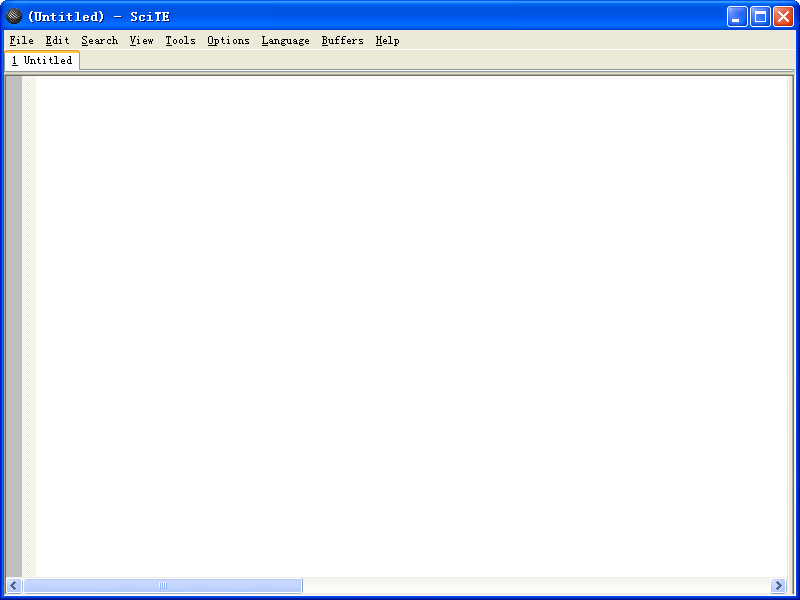
单击【Options】|【Open Global Options File】
打开SciTEGlobal.properties文件,做一些修改:
position.width= 800
position.height= 600
这两个属性是修改窗口的宽度和高度。
# Indentation
tabsize= 4
indent.size= 4
tabsize=4,表明按tab键跳4个空格
indent.size=4,表明代码缩进4个空格
split.vertical= 0
0——源程序编辑窗口与运行结果窗口是上下布局
1——源程序编辑窗口与运行结果窗口是左右布局
2、让SciTE连接Java编译器和解释器成为IDE
SciTE没有为Java语言提供单独的语法文件,与C++共同使用cpp.properties文件。
打开【Options】菜单下的【cpp.properties】
找到编译和执行Java程序的三行设置:
command.compile.*.java=javac $(FileNameExt)
command.build.*.java=javac *.java
command.go.*.java=java $(FileName)
JAVA_HOME=C:\Program Files\Java\jdk1.6.0_32 #JDK安装路径
command.compile.*.java= $(JAVA_HOME)\bin\javac $(FileNameExt)
command.build.*.java= $(JAVA_HOME)\bin\javac *.java
command.go.*.java= $(JAVA_HOME)\bin\java $(FileName)
保存设置,当用SciTE打开一个扩展名是.java的文件时,选择【Tools】|【Compile】就会调用Java编译器编译当前Java源文件,如果选择【Build】,则会编译当前目录下所有Java源文件。如果正确生成了class文件,选择【Go】即可运行,同时在输出窗格中看到程序的输出。
3、编写Java程序、编译、解释执行
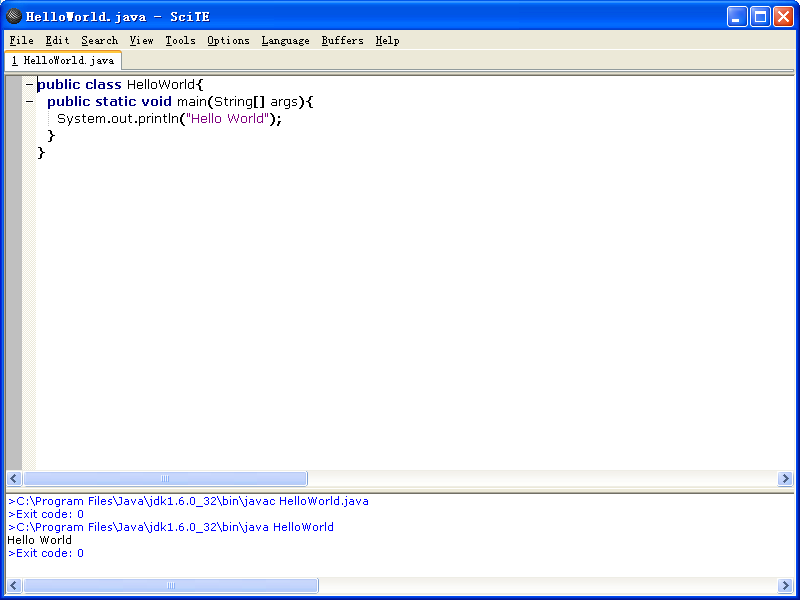
文章来源: howard2005.blog.csdn.net,作者:howard2005,版权归原作者所有,如需转载,请联系作者。
原文链接:howard2005.blog.csdn.net/article/details/79365839
【版权声明】本文为华为云社区用户转载文章,如果您发现本社区中有涉嫌抄袭的内容,欢迎发送邮件进行举报,并提供相关证据,一经查实,本社区将立刻删除涉嫌侵权内容,举报邮箱:
cloudbbs@huaweicloud.com
- 点赞
- 收藏
- 关注作者


评论(0)